
このチュートリアルでは、Ubuntu 14.04にElggをインストールする方法を紹介します。知らなかった人のために、Elggはオープンソースで強力なソーシャルネットワーキングエンジンであり、独自のソーシャルネットワーキングWebサイト。これはPHPベースのアプリケーションであり、LinuxVPSに簡単にインストールできます。
この記事は、少なくともLinuxの基本的な知識があり、シェルの使用方法を知っていること、そして最も重要なこととして、サイトを独自のVPSでホストしていることを前提としています。インストールは非常に簡単で、ルートアカウントで実行されていますが、そうでない場合は、'sudoを追加する必要があります。 ‘ルート権限を取得するコマンドに。 Ubuntu14.04LTSにElggを段階的にインストールする方法を紹介します。
Ubuntu14.04にElggをインストールする
手順1.まず、すべてのパッケージが最新であることを確認します。
apt-get updateapt-get upgrade
ステップ2. Ubuntu 14.04にLAMP(Apache、PHP、およびMySQL)をインストールします
apt-get install mysql-client mysql-server apache2 php5 php5-mysql php5-gd php5-imap php5-ldap php5-odbc php-pear php-xml-parser php5-xmlrpc chkconfig wget unzip
LAMPサービスを開始し、起動時に開始できるようにします:
/etc/init.d/apache2 start / etc / init.d / mysql start
ステップ3.Elgg用のMySQLの構成。
デフォルトでは、MySQLは強化されていません。mysql_secure_installationを使用してMySQLを保護できます。 脚本。ルートパスワードを設定し、匿名ユーザーを削除し、リモートルートログインを禁止し、テストデータベースと安全なMySQLへのアクセスを削除する各手順を注意深く読んでください。
mysql_secure_installation
次に、MySQLコンソールにログインして、Elggのデータベースを作成する必要があります。次のコマンドを実行します。
mysql -u root -p
これによりパスワードの入力を求められるので、MySQLルートパスワードを入力してEnterキーを押します。データベースサーバーにログインしたら、次のデータベースを作成する必要があります。 Elggのインストール:
データベースelggdbを作成します;elggdb。*のすべてを'elgg@123'で識別されるelgguser@localhostに付与します;フラッシュ特権;
Elgg用の新しいApache仮想ホストを作成します:
nano / etc / apache2 / sites_available / default
「AllowOverrideNone」を「AllowOverrideAll」に変更します:
オプションインデックスFollowSymLinksMultiViewsAllowOverride All Order allow、deny> permit from all 次のコマンドを実行して、Apacheの「rewrite」モジュールをオンにします。 a2enmodリライト変更を有効にするためにApacheサービスを再起動します:
/etc/init.d/apache2再起動ステップ5.Elggをインストールします。
Elggの最新の安定バージョンをダウンロードします。この記事を書いている時点では、バージョン1.11.1です:
wget https://www.elgg.org/getelgg.php?forward=elgg-1.11.1.zipunzip elgg-1.11.1.zipElggのインストールファイルとディレクトリを移動します:
mv elgg-1.8.11 / var / www / elggcd / var / www / elggエンジンディレクトリに移動し、設定サンプルファイルをsettings.phpにcpします:
cd engine / cp settings.example.php settings.phpお気に入りのエディターでsettings.phpファイルを開きます:
### nano settings.php/***データベースのユーザー名**@globalstring $ CONFIG-> dbuser * @name $ CONFIG-> dbuser * / $ CONFIG-> dbuser ='elgguser'; / ** *データベースパスワード**@global string $ CONFIG-> dbpass * / $ CONFIG-> dbpass ='elgg @ 123';/***データベース名**@global string $ CONFIG-> dbname * / $ CONFIG-> dbname ='elggdb'; / ***データベースホスト。**ほとんどのインストールでは、これは'localhost' ** @global string $ CONFIG-> dbhost * / $ CONFIG-> dbhost ='localhost';/*です。 */***データベースのユーザー名**@globalstring $ CONFIG-> dbuser * @name $ CONFIG-> dbuser * / $ CONFIG-> dbuser ='elgguser';/***データベースのパスワード**@global string $ CONFIG-> dbpass * / $ CONFIG-> dbpass ='elgg @ 123';/***データベース名**@global string $ CONFIG-> dbname * / $ CONFIG-> dbname ='elggdb'; / * **データベースプレフィックス**このプレフィックスはすべてのElggテーブルに追加されます。データベースを他のアプリケーションと共有*している場合*、テーブル名の衝突を回避するために名前空間テーブル*にデータベースプレフィックスを使用します。** @ global string $ CONFIG-> dbprefix * / $ CONFIG-> dbprefix ='elgg_';アップロードディレクトリを作成し、その権限を変更します:
mkdir / uploadchmod 777 / uploadステップ6.Elggへのアクセス。
ElggはデフォルトでHTTPポート80で使用できます。お気に入りのブラウザを開き、
http://your-domain.com/install.phpまたはhttp://server-ip-address/install.phpインストールを完了するために必要な手順を完了します。 Webサーバーに/var/www/html/elgg/への書き込みとディレクトリの作成の権限があることを確認してください 。ファイアウォールを使用している場合は、ポート80を開いて、コントロールパネルにアクセスできるようにしてください。
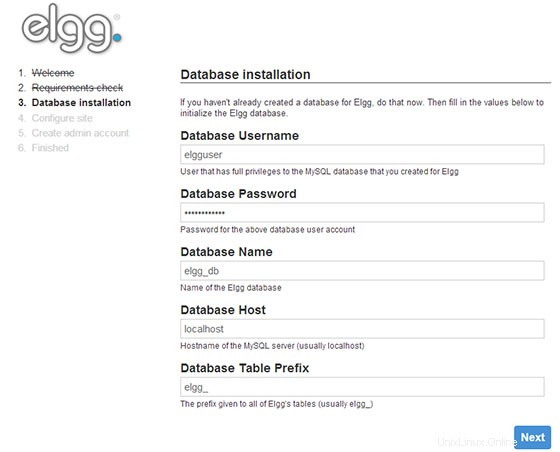
おめでとうございます!Elggが正常にインストールされました。Ubuntu14.04システムにElggソーシャルネットワーキングエンジンをインストールするためにこのチュートリアルを使用していただきありがとうございます。追加のヘルプや役立つ情報については、Elggの公式Webサイトを確認することをお勧めします。
Ubuntu